この記事には広告を含む場合があります。
記事内で紹介する商品を購入することで、当サイトに売り上げの一部が還元されることがあります。

ブログを開設してから2ヶ月、ぽんこつブロガーとしてどうにかGoogleアドセンスに合格しました。
早速ログインしてみると、なにやら物騒なアラートが…
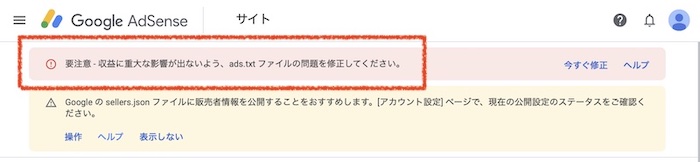
要注意!?収益に重大な影響…!?
これは由々しき問題…!
あれこれ探しましたが、パソコン全般苦手な私に優しい答えは見つかりませんでした。
今日はこれを解決していきましょう。
広告
contents
解決までの手順
Google AdSenseヘルプのads.txt に関するガイドの中身をざっくり挙げると以下のような手順になります。
- アドセンスのアカウントにログインする
- 要注意のダイアログの横の[今すぐ修正] をクリック
- 〝1つのサイトで使用するads.txtファイルを作成する〟というメッセージ内の[ダウンロード] をクリック
- ダウンロードしたファイルの中身をコピーして… ここまではどうにかクリア
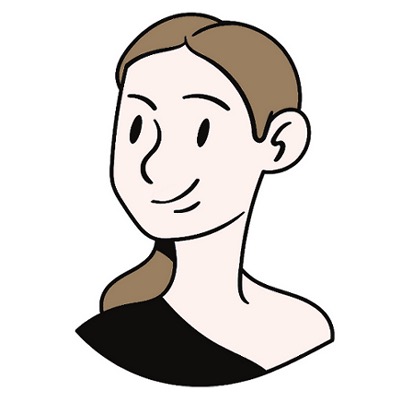
- ads.txt ファイルをサイトのルートディレクトリにアップロードする ………
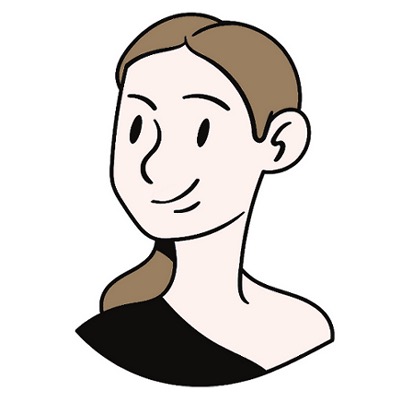
しれっとルートディレクトリと書いてありますが、人生で初耳です。
一体ルートディレクトリとはどこなのでしょうか?
調べてみると、PTFソフトを使ってどうにかする方法もあるようですが、初心者的にはハードルが高そうなので別の方法をとりました。
どうやらレンタルサーバーの設定コントロールパネル内にアップロードする場所があるようです。
私はConoHa WINGを使っているので、同じサーバーをお使いの方の参考になりますように。
ConoHa WINGを使っている人のads.txt設定方法
ワードプレスのダッシュボードの下の方の『ConoHa WING』→『コントロールパネル』を開きます。
ログインしたら、『サイト管理』の画面を開きます。
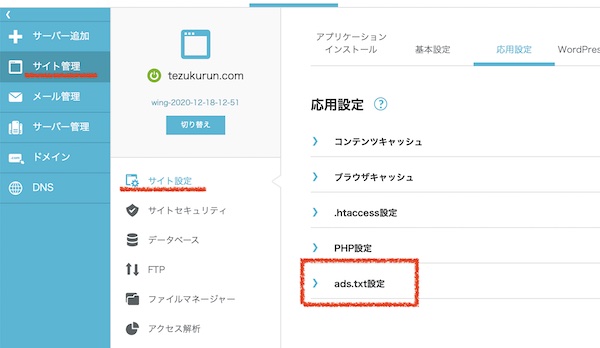
ads.txt設定を開いて、鉛筆のマークをクリック。
『直接編集』のところに、ダウンロードしたファイルの中身の文字列をコピペします。
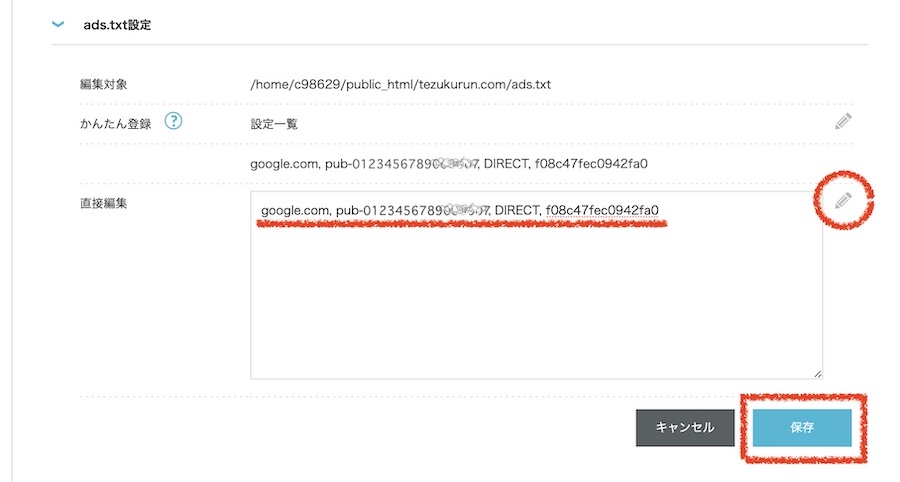
忘れずに保存をすれば完了です!
設定が反映されて、要注意のアラートが消えるまでには数日〜最長で1ヶ月かかることがあるようです。
正しく設定できているか確認するには
本当にちゃんと設定できたのかどうか半信半疑の人は確認してみましょう。
ウェブブラウザで下記のURLにアクセスします。
https://自分のサイトアドレス/ads.txt
ウェブブラウザで、設定時にコピペした文字列が現れたら、きちんと設定がなされていることが確認できます。
エックスサーバーの設定方法は
あちこち検索して彷徨った末に、解決のきっかけになった記事はこちら。
https://gamesoma.com/blog/googleadsense-ads-txt/
こちらではエックスサーバーの場合の解決方法がわかりやすく解説されています。
mixhostやロリポップなど他のレンタルサーバーをお使いの場合でも同じような感じで設定できるのかもしれないですね。
これにてads.txt問題、一件落着。
お疲れさまでした〜!




できました~!ありがとうございます!
ホント、物騒な警告が出てきてビビりましたが、しゅっさんのおかげで、一発解決しました。文章、解説もホント、分かりやすくて、私の時間、集中力が最低限で済みました。
どうもありがとうございました。
アドセンスの警告には私も毎度ビビらされます(笑)
お役に立ててよかったです!
まったく同じ壁に当たり、同じレンタルサーバー使ってたので参考になりました!!
お役に立ててよかったです(ง •̀ω•́)ง
ウェブ運営は仲間がいると心強いですよね!